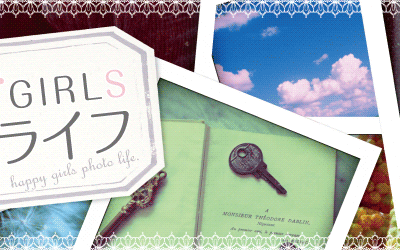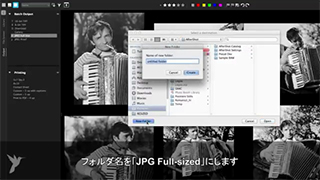ここでは、PaintShop Proでカラー写真を白黒に変換する4つの簡単な方法をご紹介します。このチュートリアルでは、インスタントエフェクトとスクリプトを使用して、プリセットスタイルで写真を瞬時に変換する方法を紹介します。また、調整と効果メニューのオプションと設定を調べて、お好みに合わせて白黒効果をカスタマイズします。
カラー写真を白黒に変換する方法
このチュートリアルでは、カラー写真を白黒に変換する4つの方法を紹介します。 また、写真に他の効果を追加して古い写真に見えるようにしたり、素敵な色相を追加する方法も学びます。
カラー写真を白黒に変換することは、雰囲気を伝えたり、写真に感情的な魅力を加えるのに最適な方法です。PaintShop Proでは、カラー写真を白黒に変換する方法がいくつかあります。
- インスタント エフェクトの適用
- 調整メニューを使用したサチュレーションの除去
- 写真効果の適用
- スクリプトの使用
インスタント効果の適用
編集タブで画像を開きます。この例では、サンプル画像の「City Streets.jpg」を使用しています。
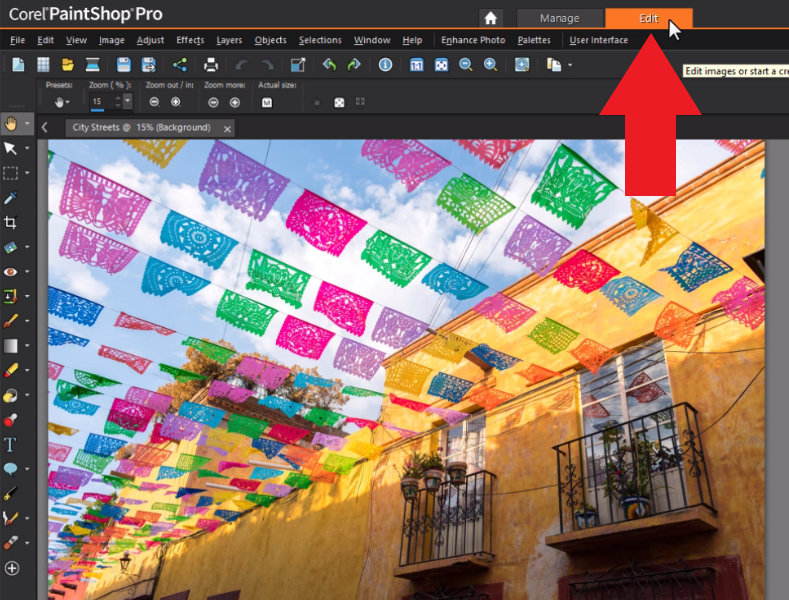
インスタントエフェクトパレットを開くには、[表示] > [パレット] > [インスタント効果]を選択します。ドロップダウンメニューをクリックして、「白黒」カテゴリを選択します。
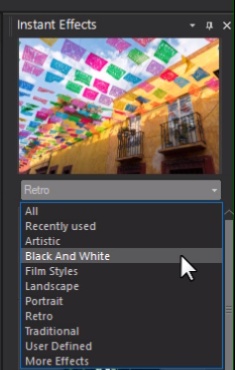
カテゴリ内の任意のエフェクトを一度クリックすると、プレビューペインでのイメージの見え方がどのように変化するかを確認することができます。
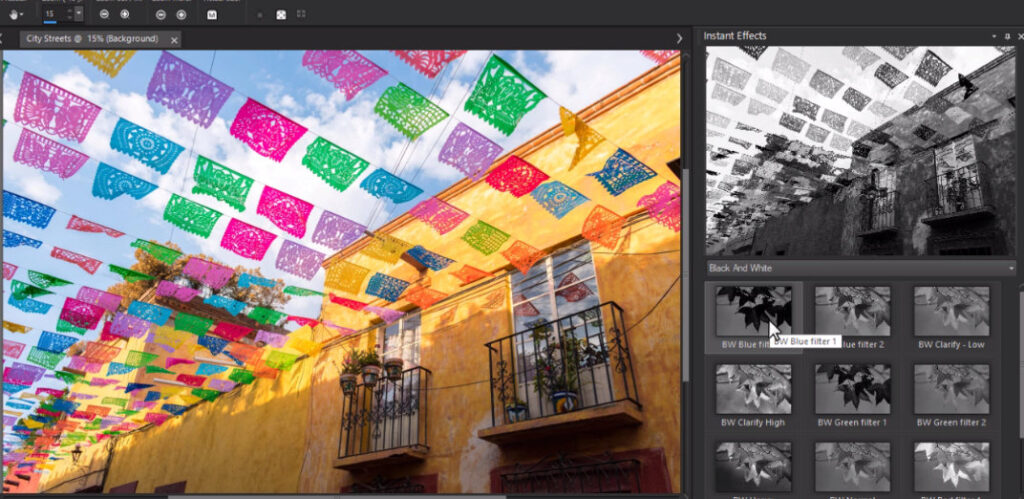
- お好みのエフェクトをダブルクリックして、イメージにエフェクトを追加します。
- また、フィルムスタイルやレトロなど、いくつかの白黒エフェクトオプションを含む他のカテゴリを試すこともできます。
ヒント: 1つ目の効果を適用した後、2つ目の効果をダブルクリックすることで、同じ画像に複数の効果を適用することができます。下の例では、「フィルムスタイル」カテゴリの「プラチナ」と「レトロ」カテゴリの「レトロ暗」を使用しています。
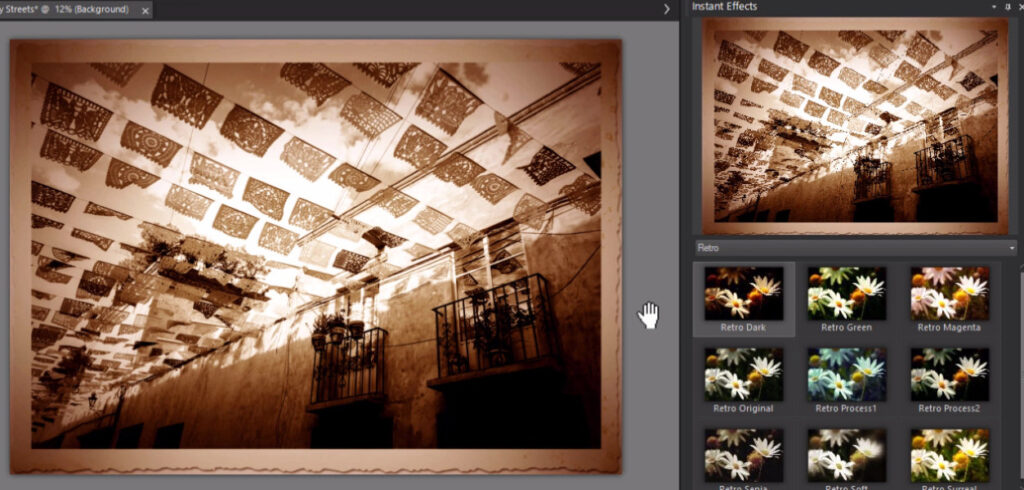
調整メニューを使ってサチュレーションを除去する
この例では、「 Portrait of a Young Woman.jpg」のサンプル画像を使用しています。調整オプションを開くには、「調整」>「色相と彩度」>「単色効果」と進みます。
彩度レベルを0に設定して、画像からすべての色を除去します。
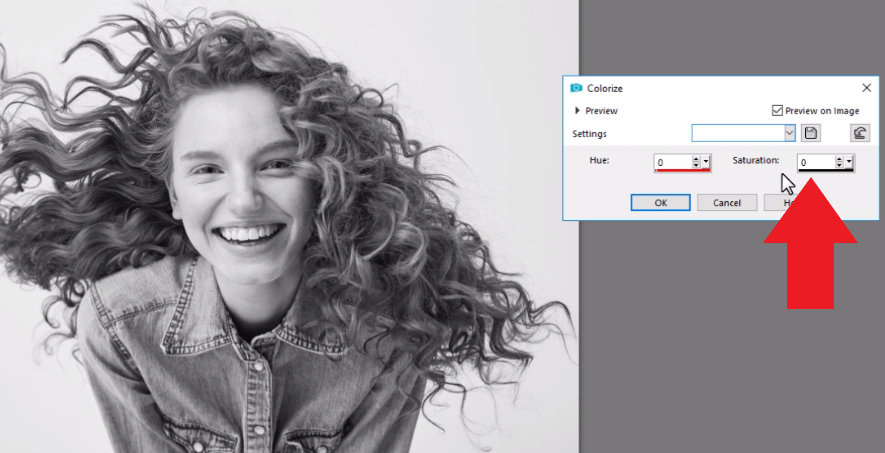
- わずかな色のキャストを追加するには、彩度を 20 のような低レベルに設定します。
- 次に、色相レベルを調整してみましょう(画像のプレビューがチェックされていることを確認して、異なる色相効果を見ることができます)。
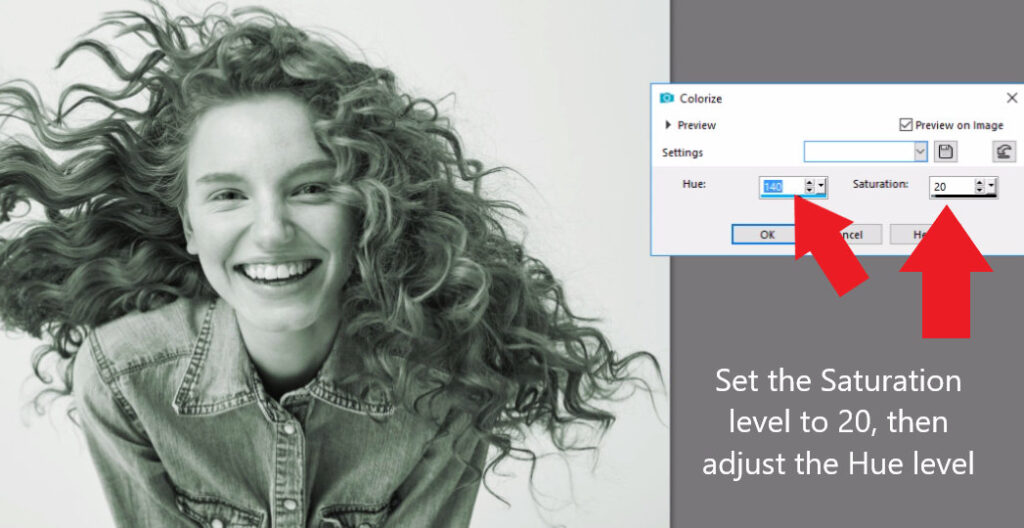
より多くのカスタマイズオプションが必要な場合は、次のような調整メニューのテクニックを試してみてください。調整] > [色相と彩度] > [色相/彩度/明度] を選択します。
- 彩度レベルを完全に下げて白黒に変換します。
- また、画像の明度レベルを調整して明るくしたり暗くしたりすることもできます。
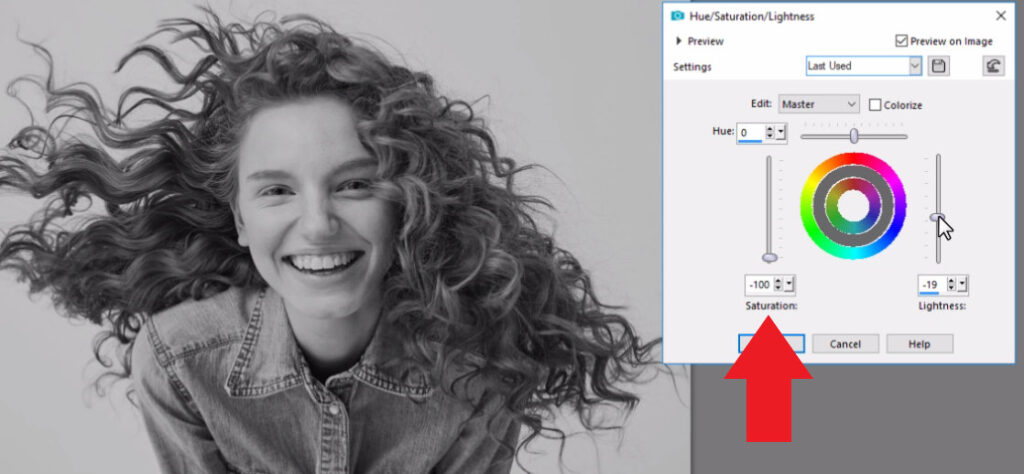
- 彩度レベルを少し上げると、色相スライダを調整して画像に少しだけ色をつけることもできます。
ヒント: [画像のプレビュー] のチェックオン・オフで、新しい画像と古い画像の間で切り替えて、追加されたエフェクトによる画像の違いを確認することができます。
写真効果の適用
PaintShop Proには、カラー写真を瞬時に白黒に変換するエフェクトもいくつか用意されています。この例では、「Mum and Baby.jpg」のサンプル画像を使用しています。[効果] > [写真効果] > [白黒フィルム] を選択します。写真が自動的に白黒に変換されます。
- 右側のドロップダウンメニューからプリセットオプションを選択することで、設定を変えることができます。
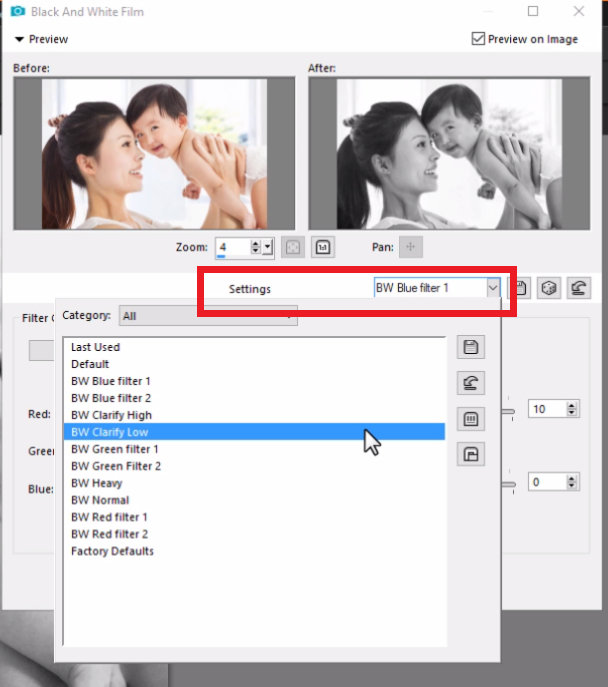
- また、カラーホイールを使って色相レベルを調整したり、明るさレベルを調整したりすることもできます。
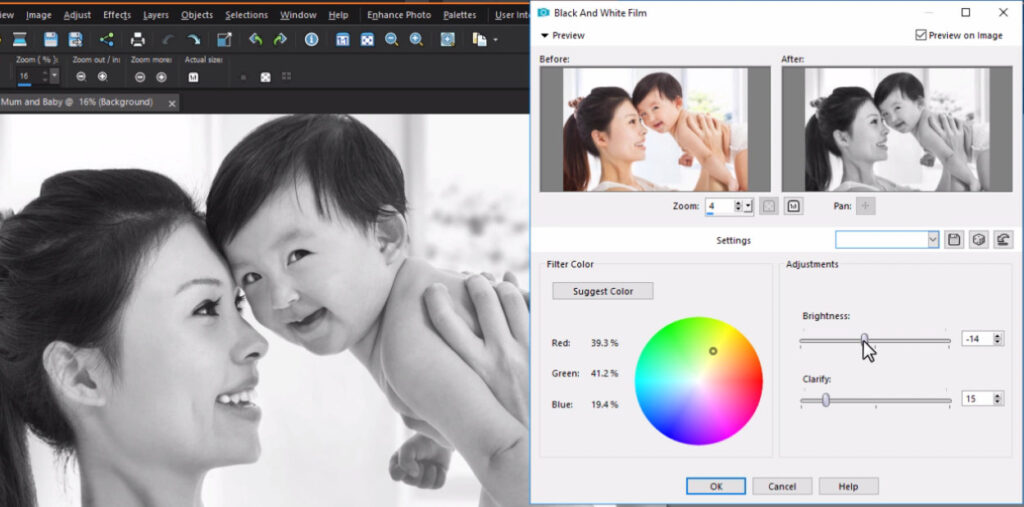
また、タイムマシンを使ってカラー写真を白黒に変換することもできます。[効果] > [写真効果] > [タイムマシン] に移動します。これでタイムマシンウィンドウが開き、写真を往年の写真のように古く見えるようにするための様々な写真スタイルが表示されます。
- スライダを左右にドラッグして、それぞれの効果の強さを調整します。
- [フォト エッジ] オプションをチェックして、フィルムスタイルの縁取りを追加します。
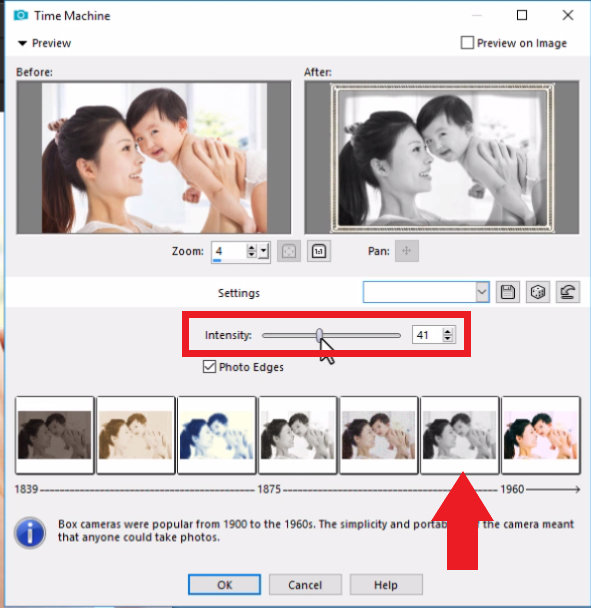
スクリプトの使用
PaintShop Pro には、すでにいくつかのスクリプトがインストールされていますが、ウェルカムブックの「詳細情報」セクションやディスカバリーセンターストアで購入できるスクリプトもあります。スクリプトの使用方法は非常に簡単で、必要なものを選択して実行するだけで、写真を瞬時に変換します。
この例では、Farm Fields.jpg のサンプル画像を使用しています。スクリプトを使用する最も簡単な方法は、スクリプトツールバーを使用することです。[表示] > [ツールバー] > [スクリプト]を選びます。
- [カテゴリ]ドロップダウンメニューをクリックし、[すべて]を選択します。
- リストをスクロールダウンして、試したいスクリプトを選択します。
- 次に、再生ボタンを押してスクリプトを実行します。
この例では、ライティングとカラースクリプトバンドルのローキー白黒スクリプトを使用しています。
画像全体が白黒に変換されるのがお分かりになると思います。
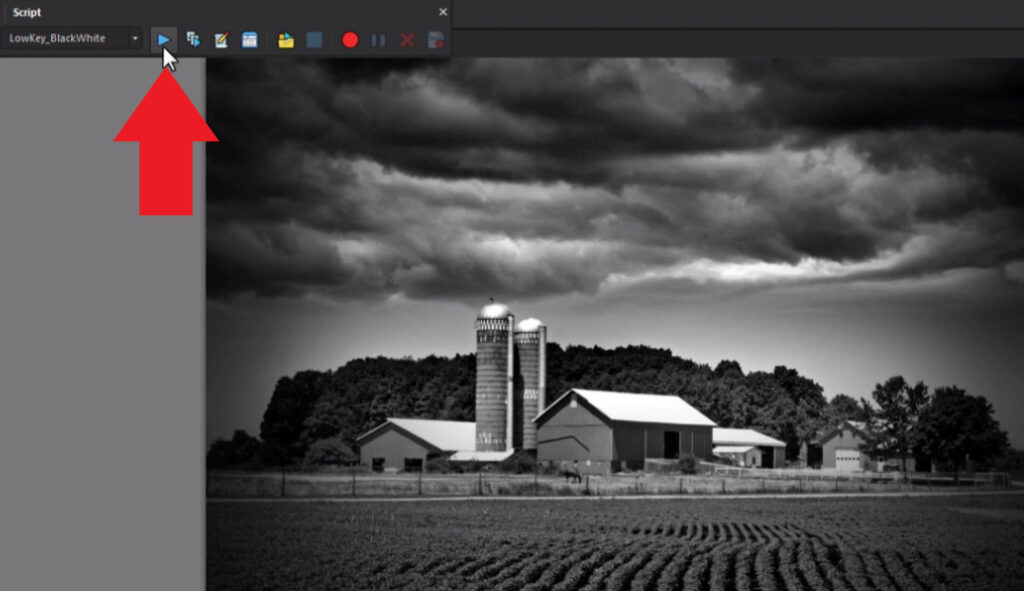
カラー写真を白黒に変換する4つの簡単な方法をご紹介しました。あなたの芸術センスを磨くためにもさまざまなカスタマイズオプションを試してみてください。
ご覧いただきありがとうございました。このチュートリアルがお役に立てば幸いです。
一度の購入で全てが永久に手に入るプロのツール

無料30日間トライアル実施中
個人はコチラから
法人はコチラから